Bonjour
Je rentre quelques soucis avec mon serveur VMWare Server 2.0 commençant à être de plus en plus rapprochés, je me suis dit pourquoi pas OpenVZ.
Pour poser les bases de l’installation, je dispose de :
- Deux serveur physiques qui vont héberger les deux serveurs OpenVZ. Ces deux serveurs se trouvent en DMZ de mon réseau.
- Un serveur dans mon LAN et non dans ma DMZ pour l’administration des deux serveurs avec l’interface OpenVZ Web Panel.
Ci dessous les différentes étapes de l’installation :
- Installation d’un version d’Ubuntu Server 8.04 sur chaque serveur comme socle de base.
- Installation d’OpenVZ :
apt-get install linux-openvz vzctl |
- Suppression des version des linux-image qui ne sont plus nécessaires :
apt-get remove --purge --auto-remove linux-image-.*server |
- Modification du fichier /etc/sysctl.conf pour le paramétrage réseaux des machines virtuelles, en rajoutant les lignes ci dessous :
vi /etc/sysctl.conf # On Hardware Node we generally need # packet forwarding enabled and proxy arp disabled net.ipv4.conf.default.forwarding=1 net.ipv4.conf.default.proxy_arp=1 net.ipv4.conf.eth0.proxy_arp=1 net.ipv4.ip_forward=1 # Enables source route verification net.ipv4.conf.all.rp_filter = 1 # Enables the magic-sysrq key kernel.sysrq = 1 # TCP Explict Congestion Notification #net.ipv4.tcp_ecn = 0 # we do not want all our interfaces to send redirects net.ipv4.conf.default.send_redirects = 1 net.ipv4.conf.all.send_redirects = 0 |
- Prise en compte des nouveaux paramètres réseaux :
sysctl -p |
Pour une organisation personnelle j’ai deux disques dans mes serveurs, un de 40 Go pour le système et un second de 200 Go avec un point de montage /openvz dédié au stockage de OpenVZ.
Les deux lignes ci dessous permettent de déplacer le stockage d’OpenVZ dans mon point de montage dédié :
mv /var/lib/vz /openvz/vz ln -s /openvz/vz/ /var/lib/vz |
Une fois toutes ces modifications faite, il ne reste plus qu’à rebooter les deux serveurs physiques.
Pour pouvoir migrer les machines virtuelles d’un serveurs à l’autre, oui oui c’est possible… il y a deux pré-requis :
- L’installation de rsync qui était déjà présent pour moi en Ubuntu Server 8.04
- L’échange des clé SSH pour la connexion de root entre les deux serveurs via ssh-keygen -b 2048 -t dsa
A partir de maintenant le ou les serveurs sont opérationnels, mais uniquement en ligne de commande pour la création et l’administration des machines virtuelles.
Mais je vais pas vous laissez comme ça, il existe une interface web d’administration OpenVZ Web Panel.
Pour des raisons de sécurité et de choix personnel, cette interface a été installé sur une machine dans mon LAN et non dans la DMZ.
- Niveau installation cela ne change rien et le tout ce fait en une seule ligne :
wget -O - http://ovz-web-panel.googlecode.com/svn/installer/ai.sh | sh |
L’interface est accessible via l’adresse suivante : http://<your-host>:3000 avec le compte admin/admin à changer en priorité via le menu Mon Profil.
Ci dessous un exemple de l’interface.
Pour la configuration plus approfondie et le petits réglages, je ferais un second article après une utilisation après une période de test.
Bon week end à tous
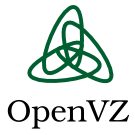
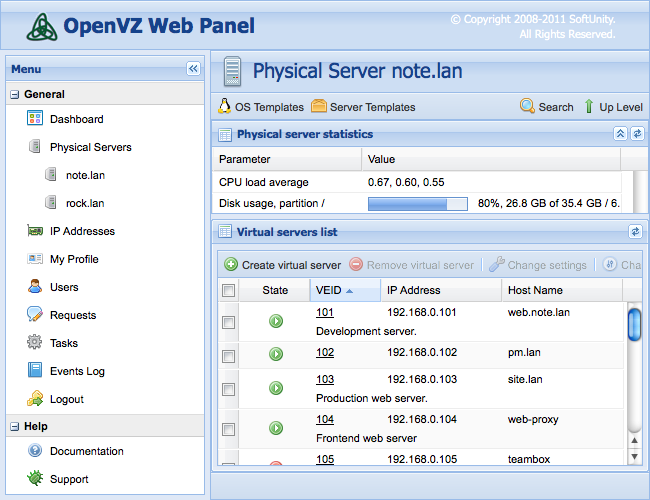
Hello,
Pour moi ce week c’etait installation de proxmox, d’abord la v2 beta mais je suis revenu sur la 1.9 final.
j’ai commencé par faire des gabarits des vms sous openvz pour pouvoir les reimporter sous proxmox.
installation nickel voici juste les problemes que j’ai resolu :
le wol ne fonctionnait pas :
install ethtool : apt-get intsall ethtool
puis pour qu’a chaque arret la carte soit prete a redemarrer :
modification /etc/rc.local (avant le exit 0) ajout de : ethtool -s eth0 wol g
activation du tun openvz dans le node proxmox pour la vm 101.
vzctl set 101 –devnodes net/tun:rw –save
Actuellement je suis dans le test kvm sous proxmox, la console fonctionne (elle ne fonctionnais pas dans le v2 beta3) 🙁
A+
•Prise en compte des nouveaux paramètres réseaux :
sysctl -p ( et non pas systcl -p) :-}
Hello
Faute de frappe… merci c’est corrigé dans l’article…
A+